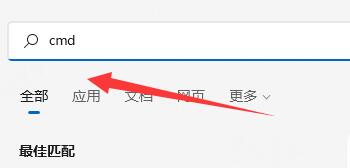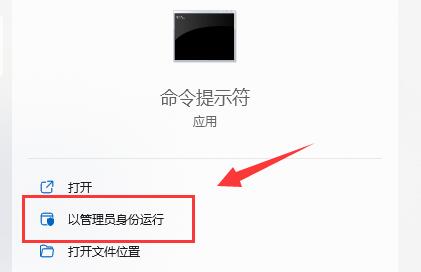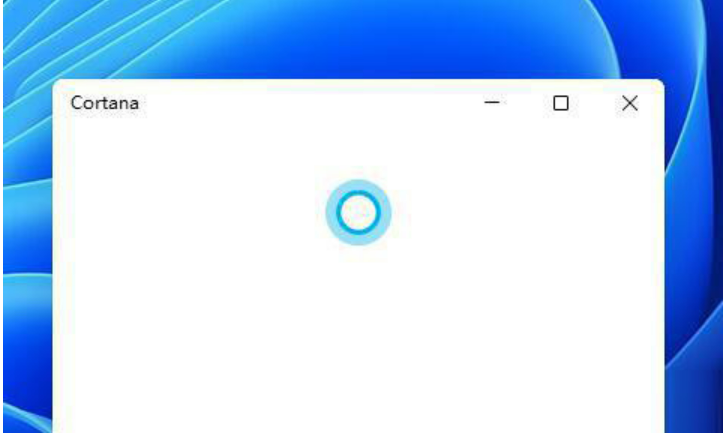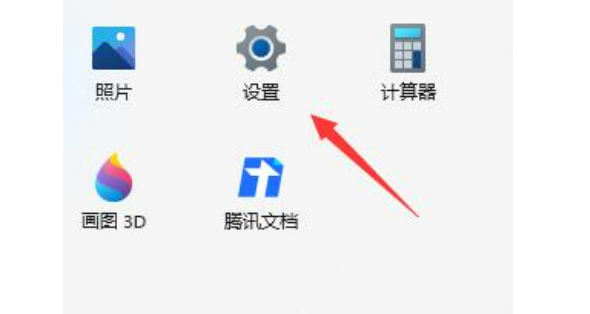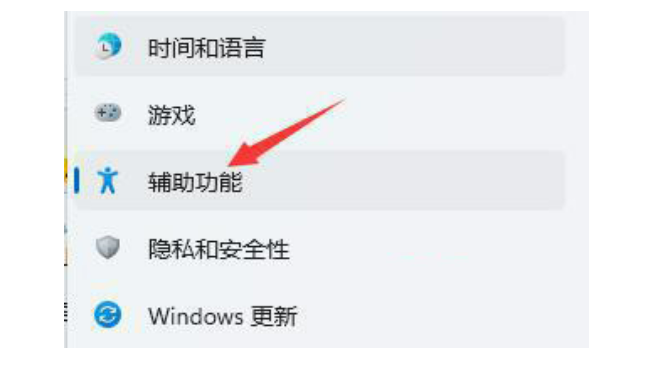windows休眠后无法唤醒解决方法
简单到家
 2961人浏览
2961人浏览
 2024-11-20
2024-11-20
如果我们不小心休眠了系统却没有设置很可能会出现windows休眠后无法唤醒的问题,这时候就需要先重启电脑,然后修改电源选项的设置就可以避免这些问题了,下面一起来看看怎么操作吧。
windows休眠后无法唤醒:
方法一:
1、首先如果无法唤醒,那就只能使用电源键强制重启电脑。

2、重启后,点开搜索按钮,搜索“cmd”
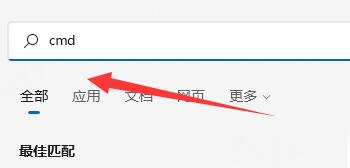
3、接着选择“以管理员身份运行”

4、在其中输入“powercfg -h on”回车确定。
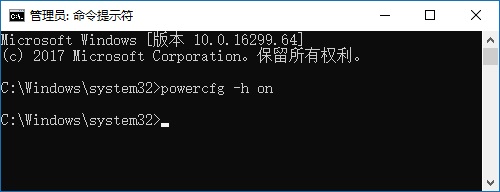
5、然后打开“设置”进入“系统”设置。
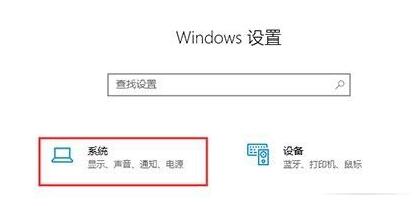
6、再点击左侧的“电源和睡眠”选项,进入“其他电源设置”
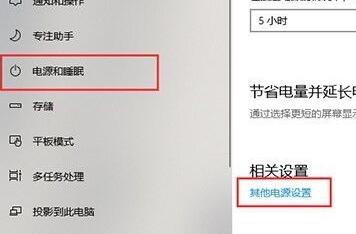
7、打开后,在其中找到“允许混合睡眠”,将下方选项更改为“启用”并保存即可。
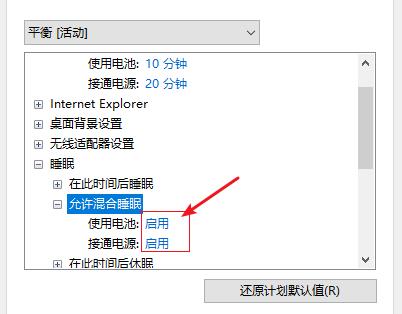
方法二:
1、右键此电脑,打开“管理”
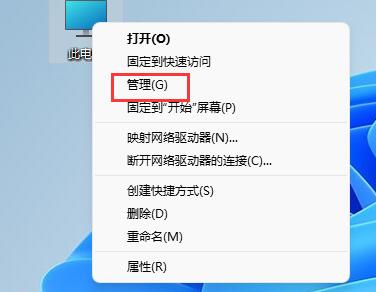
2、接着打开“设备管理器”,展开“系统设备”
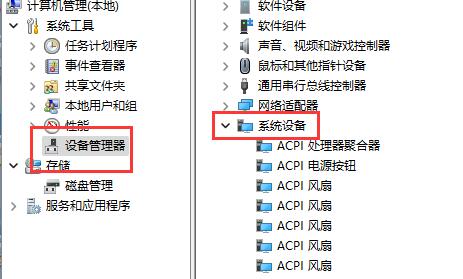
3、双击打开图示设备。
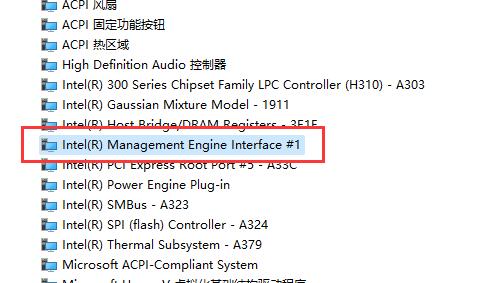
4、进入“电源管理”,取消勾选图示选项并保存即可。
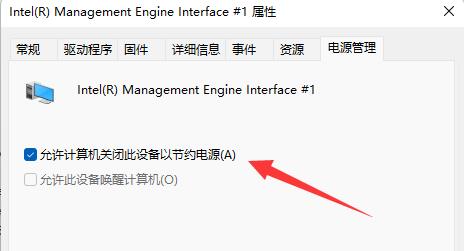
以上就是windows休眠后无法唤醒解决方法了,即使我们没有遇到过无法休眠的问题也可以尝试查看一下相关设置,避免出现问题。想知道更多相关教程还可以收藏somode本站。
上述内容为转载或编者观点,不代表简单到家意见,不承担任何法律责任。
服务推荐
更多>